
下載app免費領取會員



BIM中文網
更多Navisworks是一種強大的建筑信息模型(BIM)軟件,可以幫助工程師和建筑師在項目設計和施工階段進行協調和可視化。其中一個非常有用的功能是測量不同方向之間的距離。在本文中,我們將介紹如何使用Navisworks來完成這項任務。
什么是Navisworks?
Navisworks是由Autodesk開發的一款BIM協調軟件。它可以集成來自不同設計軟件的模型,并為用戶提供一個統一的平臺來協調、合并和可視化這些模型。Navisworks可以幫助用戶檢查模型之間的沖突、共享和溝通設計信息,并對項目進行可視化和仿真。
測量不同方向之間的距離
Navisworks提供了多種測量功能,包括點到點距離、線段長度、面積和體積等。在本文中,我們將重點介紹如何測量不同方向之間的距離。

步驟1:導入模型
首先,我們需要導入要測量距離的模型。在Navisworks中,可以通過點擊“文件”菜單,然后選擇“導入”來導入模型文件。根據需要選擇要導入的文件類型,并選擇要導入的模型文件。導入完成后,可以在Navisworks的模型瀏覽器中看到導入的模型。
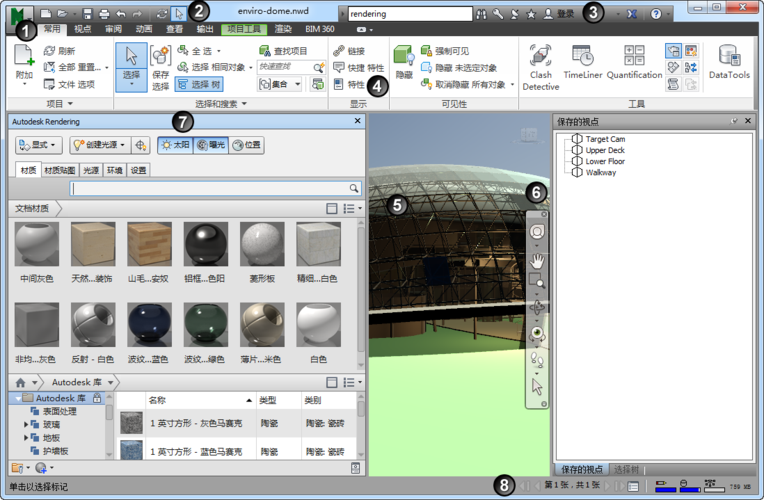
步驟2:選擇測量工具
在導入的模型上進行測量之前,我們需要選擇合適的測量工具。在Navisworks中,可以在工具欄上找到測量工具按鈕。點擊該按鈕后,將彈出一個測量工具欄,其中包含多個測量選項。
步驟3:選擇測量起點和終點
一旦選擇了測量工具,就可以開始測量了。首先,我們需要選擇測量起點。在模型中單擊鼠標左鍵選擇一個點作為起點。然后,繼續點擊鼠標左鍵,選擇另一個點作為終點。Navisworks將自動計算起點和終點之間的距離,并在測量工具欄中顯示結果。
步驟4:選擇測量方向
在測量起點和終點之后,我們可以選擇測量的方向。在測量工具欄中,可以找到一個方向選項。點擊該選項后,將彈出一個方向選擇框。在該框中,可以選擇不同的方向,如水平、垂直和傾斜等。
步驟5:顯示距離結果
在選擇測量方向后,Navisworks將自動計算起點和終點之間在所選方向上的距離,并在測量工具欄中顯示結果。可以在該工具欄上看到距離的數值,還可以在模型中顯示距離結果的標記。
總結
使用Navisworks測量不同方向之間的距離是一項非常有用的功能。通過按照上述步驟,我們可以輕松地在導入的模型中選擇起點和終點,并選擇所需的測量方向。Navisworks將自動計算距離,并提供結果的數值和可視化標記。這對于工程師和建筑師來說,可以幫助他們更好地了解模型之間的距離關系,并進行更準確的設計和施工。
本文版權歸腿腿教學網及原創作者所有,未經授權,謝絕轉載。

上一篇:Navisworks教程 | 常見的Navisworks問題
下一篇:Navisworks教程 | 如何找到navisworks選項編輯器?






推薦專題
- Navisworks教程 | 如何退出Navisworks的全屏模式?
- Navisworks教程 | 如何在Navisworks中查找對象?
- Navisworks教程 | 使用Navisworks進行施工動畫模擬
- Navisworks教程 | 如何在Navisworks中實現任意角度的旋轉
- Navisworks教程 | 如何在Navisworks中隱藏特定部分模型
- Navisworks教程 | 如何在Navisworks中搜索集合內的分層?
- Navisworks教程 | 無法打開Navisworks安裝后的問題
- Navisworks教程 | Autodesk Navisworks Manage 2016 簡體中文版下載(帶注冊機)
- Navisworks教程 | 為什么無法啟動Navisworks Manage?
- Navisworks教程 | 使用Navisworks的步驟











































